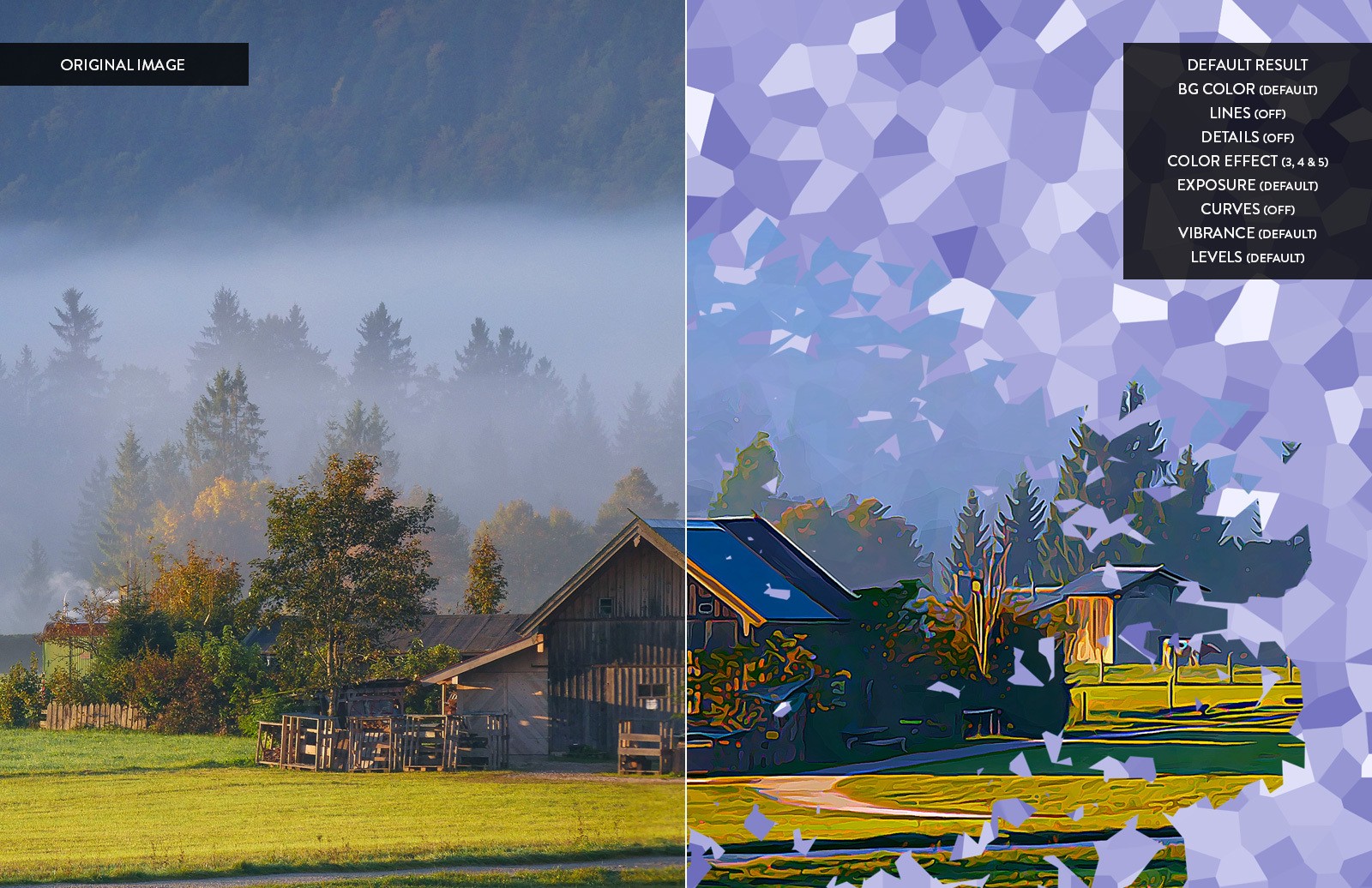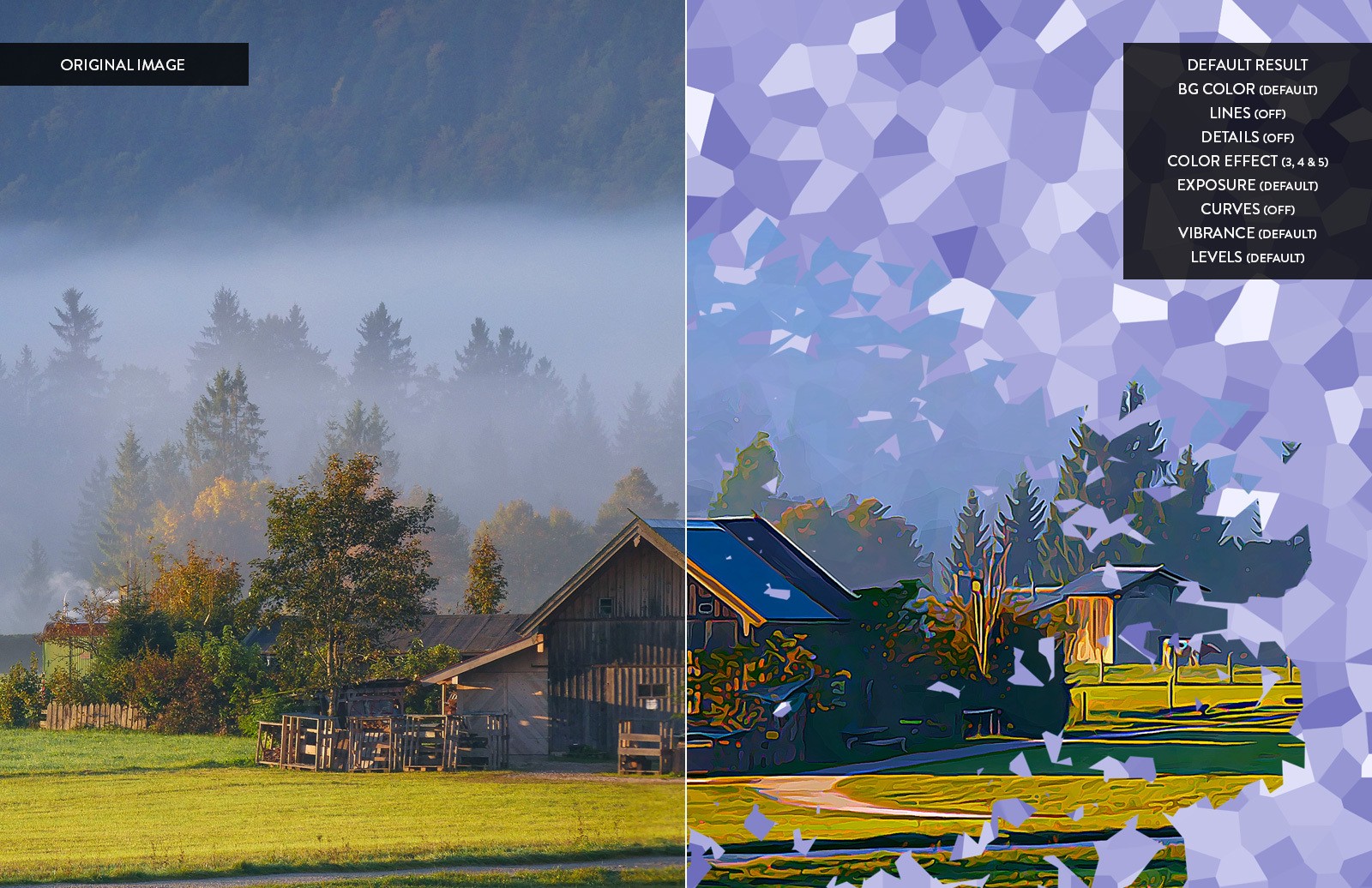抽象油画效果 PS 动作 Polypaint Photoshop Action
上传:Allen | 来源:feifantuku.com | 热度:512
使用 Polypaint Photoshop Action 你可以快速为任何图像创建一个惊人的抽象的 Polypaint 效果。一个简单的方法来给你的图像的另一种混合多边形抽象油画效果。
如何安装笔刷:
- 打开 Photoshop.
- 去到 编辑Edit > 预设Presets > 预设管理Preset Manager.
- 在预设类型下拉菜单中选择 “笔刷Brushes”,然后点击“载入”在弹窗中选择下载回来的压缩包内的 “Medialoot – Polypaint Brushes.abr” ,最后确定载入.
如何安装动作:
- 打开 Photoshop
- 在动作面板点击右上角的按钮,在下拉菜单中选择”Load Actions”
- 找到下载到的 “Medialoot – Polypaint.atn” ,然后点击加载。
如何使用:
- 使用 PS 打开你需要处理的照片,且确保设置为背景图层 (如果不是,可以通过“ 图层Layer > 新建New > 图层背景Background from Layer”设置).
- 在动作面板展开 “Medialoot – Polypaint” 动作组.
- 选择”Polypaint”,然后执行动作.
- 当提示时,选择一个圆角笔刷在你感兴趣的图片区域涂抹(你不需要精确)。完成后,在操作面板中再次单击播放按钮。
- 一旦完成动作的过程中,你可以用5种不同的色彩效果设置背景 纹理 颜色,最终对外观效果进行微调。